| CATEGORII DOCUMENTE |
Numere / Data
Formatarea numerelor continute in celule reprezinta optiuni de prezentare a numerelor intr-o varietate de formate (categorii de format) : General, Number, Currency (moneda), Accounting (contabilitate), Date, Time, Percentage (procente), Fraction, Scientific (stiintific), Text, Special, Custom.
1 Formatarea celulelor pentru a afisa cifre cu un anumit numar de zecimale, pentru a afisa cu / sau fara punct sau virgula
Programul Excel ofera prezentarea numerelor sub diverse formate pentru a identifica diferite numere ca valori monetare sau procente, sau pentru a simplifica modul de citire a numerelor prin alinierea tuturor punctelor zecimale intr-o coloana.
Celula sau celulele selectate pot fi formatate:
fie prin selectarea optiunii Cells din meniul Format (fig. 93);
fie prin pictogramele de pe bara de instrumente Formatting (fig. 94, fig. 95);
fie prin selectarea optiunii Format Cells din meniul contextual apelat cu click dreapta al mouse-ului (fig. 96).
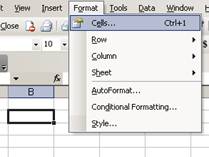
Fig. Apelarea optiunii de formatare a celulei B2
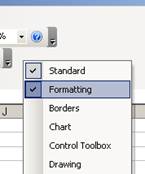
Fig. Activarea instrumentelor de formatare in zona instrumentelor standard
![]()
Fig. Bara instrumentelor de formatare
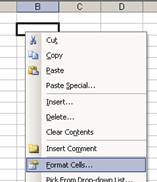
Fig. Apelarea optiunii de formatare a celulei B2 din meniul contextual
Oricare din pasii mentionati mai sus se va alege, la validare se va afisa fereastra Format Cells:
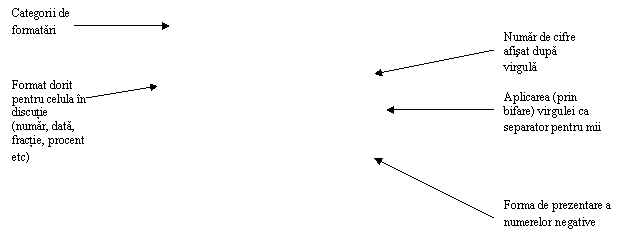
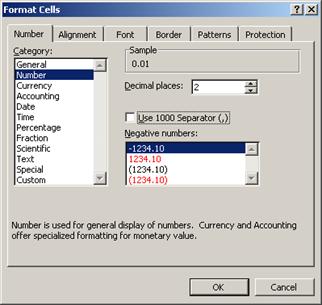
Fig. Fereastra de formatare a celulelor, sectiunea de formatare a numerelor
Pentru inceput, fereastra de dialog Format Cells ofera zona Number ce include o lista cu diverse categorii de format si controleaza numarul de cifre dupa virgula, separatorul miilor si modul de tratare a numerelor negative. Mai inainte se selecteaza o categorie de format, dupa care se completeaza si celelalte optiuni.
Obs. Cresterea /
descresterea numarului de zecimale poate fi setat si din bara de
instrumente standard prin selectarea pictogramei ![]() pentru crestere sau
pentru crestere sau ![]() pentru descrestere.
pentru descrestere.
Obs. Prin formatarea unui numar, ceea ce se schimba este modul de afisare si nu valoarea numerica a acestuia. Formatul general al numerelor, in speta General, nu afiseaza zerourile care nu influenteaza valoarea efectiva a numarului. De exemplu, daca se introduce 10,50, care are aceeasi valoare cu 10,5, Excel va ignora ultimul zero, denumit si zero de final (trailing zero).
Obs. La formatarea unui numar se poate opta pentru reducerea / cresterea numarului de cifre, adica se pot elimina / adauga cifre diferite de zero. In cazul reducerii numarului de cifre, numarul afisat va fi rotunjit. De exemplu, daca numarul 9,45 este afisat cu o cifra dupa virgula, atunci acesta va fi rotunjit la 9,5.Daca numarul 1,75 este afisat fara cifre dupa virgula, atunci va fi rotunjit la 1,8.
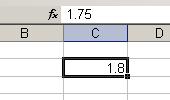
Fig. Exemplificarea situatiei de afisare in maniera rotunjita
2 Formatarea celulelor pentru afisare in stil data
Acest tip de formatare se realizeaza prin selectarea categoriei Date din fereastra Format Cells, zona Number.
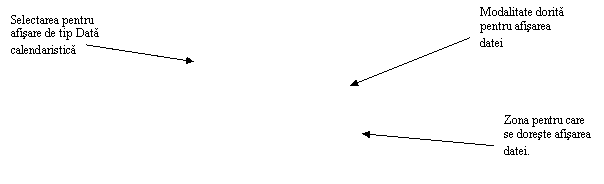
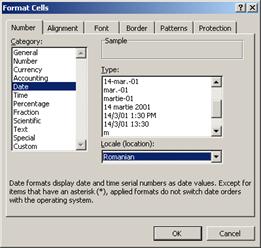
Fig. Formatarea celulei pentru afisare in stil data
Obs. selectand categoria Time se poate formata modul de afisare al orei in celule.
3 Formatarea celulelor pentru afisarea de simboluri monetare
Acest lucru se realizeaza de asemenea din fereastra Format Cells, categoria Currency.
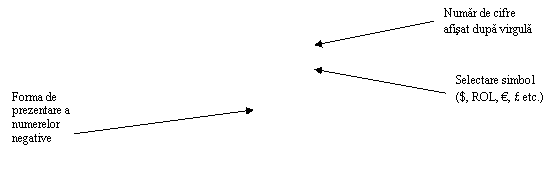
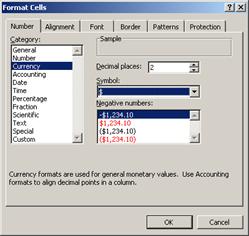
Fig. Formatarea celulei pentru afisarea de simboluri monetare
Obs. afisarea numerelor ca
valoare monetara poate fi realizata si prin selectarea
pictogramei ![]() din bara de instrumente standard.
din bara de instrumente standard.
4 Formatarea celulelor pentru afisarea numerelor ca procente
Acest lucru se realizeaza de asemenea din fereastra Format Cells, categoria Percentage.
Numar de zecimale![]()
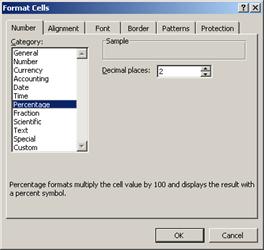
Fig. Formatarea celulei pentru afisarea numerelor ca procente
Obs. afisarea numerelor ca
valoare monetara poate fi realizata si prin selectarea
pictogramei ![]() din bara de instrumente standard.
din bara de instrumente standard.
Obs. aceasta formatare face ca 0.45 sa fie afisat ca 45%
|
Politica de confidentialitate | Termeni si conditii de utilizare |

Vizualizari: 1484
Importanta: ![]()
Termeni si conditii de utilizare | Contact
© SCRIGROUP 2024 . All rights reserved